
Sommario:
- Passaggio 1: parti e forniture necessarie
- Passaggio 2: progettazione e fabbricazione PCB della scheda portante
- Passaggio 3: Ordine di costruzione
- Passaggio 4: saldatura dei resistori a montaggio superficiale
- Passaggio 5: saldatura dei PCB Adafruit alla scheda portante
- Passaggio 6: saldatura di componenti con foro passante
- Passaggio 7: rimozione del flusso e applicazione del rivestimento conforme al silicone
- Passaggio 8: programmazione/progettazione dell'interfaccia utente
- Autore John Day [email protected].
- Public 2024-01-30 10:01.
- Ultima modifica 2025-01-23 14:49.

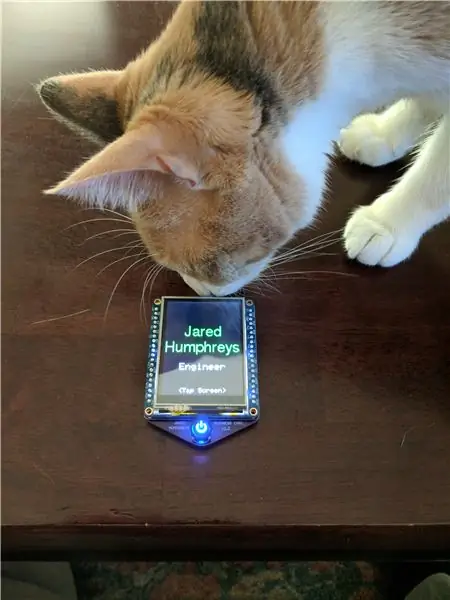

Sono un Ingegnere Meccanico per laurea, ma ho anche sviluppato competenze in Ingegneria Elettrica e programmazione da anni di progetti che coinvolgono circuiti e microcontrollori. Poiché i datori di lavoro si aspettano che io abbia competenze in Ingegneria Meccanica grazie alla mia laurea, ho deciso di creare un biglietto da visita che mostrasse le mie capacità di EE e programmazione. Ho preso in considerazione una serie di opzioni, da un PCB progettato su misura con il mio nome e le informazioni di contatto e alcune utili tabelle di riferimento, a un PCB con quello e un piccolo circuito di torcia a LED su di esso, ma alla fine sono andato con il più elaborato opzione che stavo prendendo in considerazione, che era un biglietto da visita con un Arduino e un touch screen che avrebbe permesso a qualcuno di scorrere varie informazioni su di me. È certamente molto elaborato e costoso per un biglietto da visita, ma dei possibili design che ho considerato è facilmente il più bello ed è stato anche il più divertente da progettare e realizzare.
Passaggio 1: parti e forniture necessarie




Componenti:
Scheda MicroSD (opzionale, ho caricato il mio curriculum e portfolio su una scheda MicroSD inserita nello schermo LCD)
Bordo portante personalizzato
Perni di intestazione
Touchscreen Adafruit (P/N 2478)
Adafruit Pro Trinket 3.3V (P/N 2010)
Scheda di controllo dell'alimentazione a pulsante Adafruit (P/N 1400)
Zaino Adafruit Li-Ion/Li-Poly (P/N 2124)
Batteria LiPo Adafruit 150 mAh (P/N 1317)
Pulsante momentaneo Adafruit (P/N 3105)
Resistore 2X 1.2K Ohm SMT 0805
1X Resistore 220 Ohm SMT 0805
Materiali/Strumenti:
Frese a filo diagonali
Spelafili
Cavo MicroUSB
Alcool isopropilico al 99%
Rivestimento conforme al silicone
Pasta per saldature
spazzole
Stazione di rilavorazione ad aria calda
Saldatore
Passaggio 2: progettazione e fabbricazione PCB della scheda portante
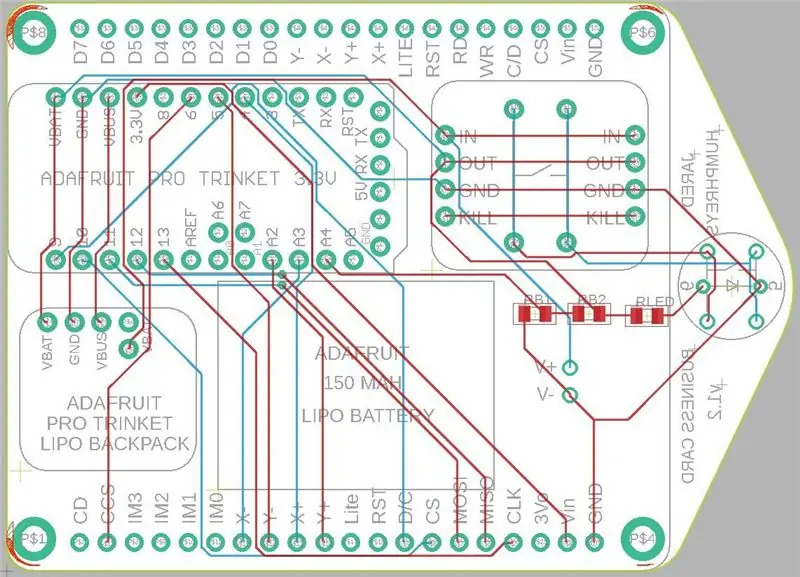


La scheda di supporto è stata progettata in AutoDesk EAGLE e prodotta da OSHPark. Sfortunatamente non sono riuscito a creare uno schema del circuito insieme al design del PCB, quindi ho allegato il file.brd di EAGLE in modo che la scheda possa essere facilmente importata in EAGLE e modificata e/o prodotta.
Passaggio 3: Ordine di costruzione
Poiché alcuni componenti limitano l'accesso ad altre aree della scheda una volta installati, ho seguito un ordine di costruzione specifico:
1. Saldare le resistenze a montaggio superficiale.
2. Saldare PCB Adafruit.
3. Pulsante di accensione della saldatura.
4. Saldare i pin dell'intestazione dello schermo LCD alla scheda di supporto (non saldare ancora lo schermo ai pin dell'intestazione).
5. Immergere il PCB in alcol isopropilico al 99% e rimuovere il flusso. Lasciare che il PCB si asciughi completamente prima di continuare.
6. Incollare e saldare la batteria agli ioni di litio.
7. Vernice rivestimento conforme in silicone su entrambi i lati del PCB.
8. Saldare lo schermo LCD ai pin dell'intestazione. Rimuovere il flusso su questi giunti appena saldati utilizzando un batuffolo di cotone imbevuto di alcol isopropilico al 99%.
9. Dipingi un rivestimento conforme in silicone sui giunti saldati dello schermo LCD e lungo i bordi del PCB dello schermo LCD.
10. Carica e programma la carta.
Passaggio 4: saldatura dei resistori a montaggio superficiale

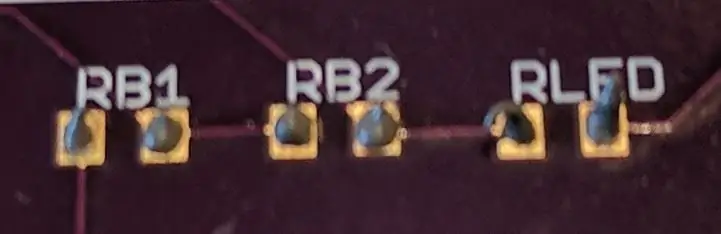


La scheda utilizza resistori SMT 2X 1.2KOhm 0805 (RB1 e RB2) cablati come divisore di tensione in modo che Arduino possa misurare la tensione della batteria e un resistore limitatore di corrente 1X 220 Ohm (RLED) per il LED blu nel pulsante di accensione. Li ho saldati usando la pasta saldante applicata ai pad di saldatura e una stazione di rilavorazione della saldatura ad aria calda, ma è anche possibile saldarli usando un saldatore e una saldatura standard.
Passaggio 5: saldatura dei PCB Adafruit alla scheda portante



Volevo che la carta avesse un aspetto e una sensazione il più rifiniti possibile, quindi ho cercato di eliminare eventuali punti o bordi taglienti nel design finale. Per unire i PCB Adafruit alla scheda di supporto ho utilizzato una tecnica che chiamo "rivettatura a saldatura" piuttosto che i soliti pin di intestazione. Per unire i PCB, ho messo il lato del PCB Adafruit senza componenti a filo contro la scheda di supporto e l'ho tenuto allineato usando i pin di testa inseriti temporaneamente attraverso alcuni dei fori passanti. Alcuni dei via vengono lasciati liberi dai pin dell'intestazione in modo che possano essere saldati insieme. Riscaldando la via su uno dei PCB con un saldatore e applicando la saldatura finché non scorre attraverso entrambi i PCB, le schede vengono unite sia fisicamente che elettricamente, senza pin appuntiti che sporgono da entrambi i lati.
Passaggio 6: saldatura di componenti con foro passante



Ho usato tronchesi diagonali per tagliare a filo tutti i perni dei componenti con foro passante prima di saldare, in modo che il giunto di saldatura finisse per essere un tumulo liscio piuttosto che il tradizionale "vulcano" appuntito.
Passaggio 7: rimozione del flusso e applicazione del rivestimento conforme al silicone



Per rimuovere il flusso, ho immerso la scheda in alcol isopropilico al 99% dopo che tutti i componenti tranne lo schermo e la batteria agli ioni di litio erano stati saldati, quindi ho usato un pennello per pulire ogni residuo di flusso. Ho poi dipinto un rivestimento conforme in silicone sulla tavola. Questo non è strettamente necessario, ma ho sentito che ha dato alla scheda una migliore vestibilità e finitura e le ha fornito una certa protezione dall'acqua e dai cortocircuiti elettrici. La scheda di supporto deve essere rivestita prima che lo schermo venga saldato perché non c'è modo di accedere alla scheda una volta che lo schermo è stato saldato.
Passaggio 8: programmazione/progettazione dell'interfaccia utente
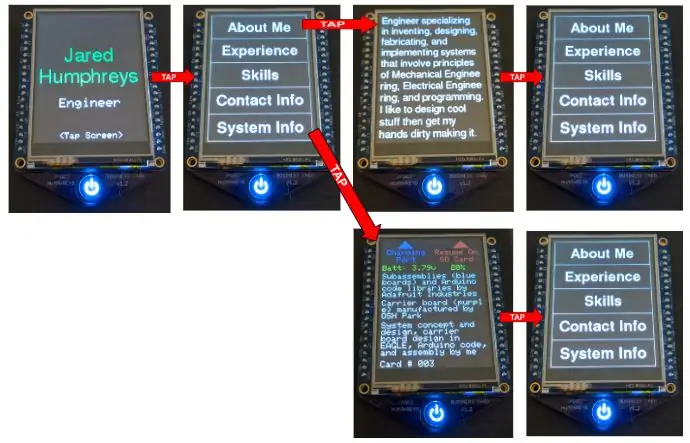
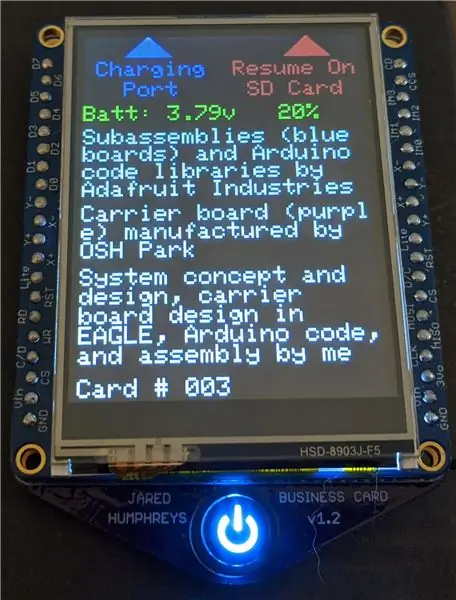
L'interfaccia è tanto semplice quanto un'interfaccia touch screen possibile, ma dimostra che ho almeno un po' di esperienza di programmazione. La schermata di introduzione viene visualizzata quando il sistema termina il caricamento e conduce a una schermata con 5 opzioni selezionabili. Conducono a schermate con varie informazioni rilevanti su di me, oltre a una schermata con informazioni di sistema che parla di dove ho ottenuto i vari componenti, ha un display che mostra quanta energia è rimasta e indica la porta di ricarica e la MicroSD slot per schede. Dal momento che non avevo bisogno di utilizzare nessuna delle funzioni dello schermo LCD che richiedono una scheda installata nel suo slot per schede MicroSD, ho inserito il mio curriculum e portfolio su una scheda MicroSD nello slot in modo che le mie informazioni complete siano disponibili sul biglietto da visita.
Consigliato:
Biglietto da visita PCB con NFC: 18 passaggi (con immagini)

Biglietto da visita PCB con NFC: arrivato alla fine dei miei studi, di recente ho dovuto cercare uno stage di sei mesi nel campo dell'ingegneria elettronica. Per fare colpo e massimizzare le mie possibilità di essere reclutato nella compagnia dei miei sogni, ho avuto l'idea di crearne uno mio
Biglietto da visita/console di gioco: ATtiny85 e schermo OLED: 5 passaggi (con immagini)

Biglietto da visita/console di gioco: ATtiny85 e schermo OLED: Ciao a tutti! Oggi vi mostrerò come costruire il vostro biglietto da visita/console di gioco/qualsiasi cosa possiate immaginare con un display OLED I2C retroilluminato e un microprocessore ATtiny85. In questo Instructable ti dirò come un PCB che ho progettato
Biglietto da visita a matrice di punti: 8 passaggi (con immagini)

Biglietto da visita a matrice di punti: se il mio biglietto da visita della torcia non è abbastanza avanzato per te, che ne dici di uno con un display grafico completo su di esso che può essere personalizzato per un numero di messaggi a scorrimento? Questo potrebbe essere prodotto in quantità per circa $ 5 di parti, e
Biglietto da visita con torcia: 6 passaggi (con immagini)

Biglietto da visita con torcia: se hai letto le mie altre istruzioni per i biglietti da visita, saprai di cosa si tratta: crea un biglietto da visita utile o che le persone non vogliono davvero buttare via e hai un pezzo di successo di pubblicità. Questa è una variante di
Biglietto da visita con decodificatore - Messaggio segreto con codice QR: 6 passaggi (con immagini)

Biglietto da visita con decodificatore - Messaggio segreto con codice QR: Avere un buon biglietto da visita può aiutarti a mantenere i contatti, promuovere te stesso e la tua attività e fare amicizia. Creando un biglietto da visita personale che coinvolga il destinatario che traduce attivamente il tuo biglietto, sarà più probabile che si ricordi di te
